【Facebook投稿の予約・削除の方法】投稿にまつわるトラブル対処法を伝授
2024/01/09
Facebook投稿にまつわるトラブル対処法をまとめてみました。
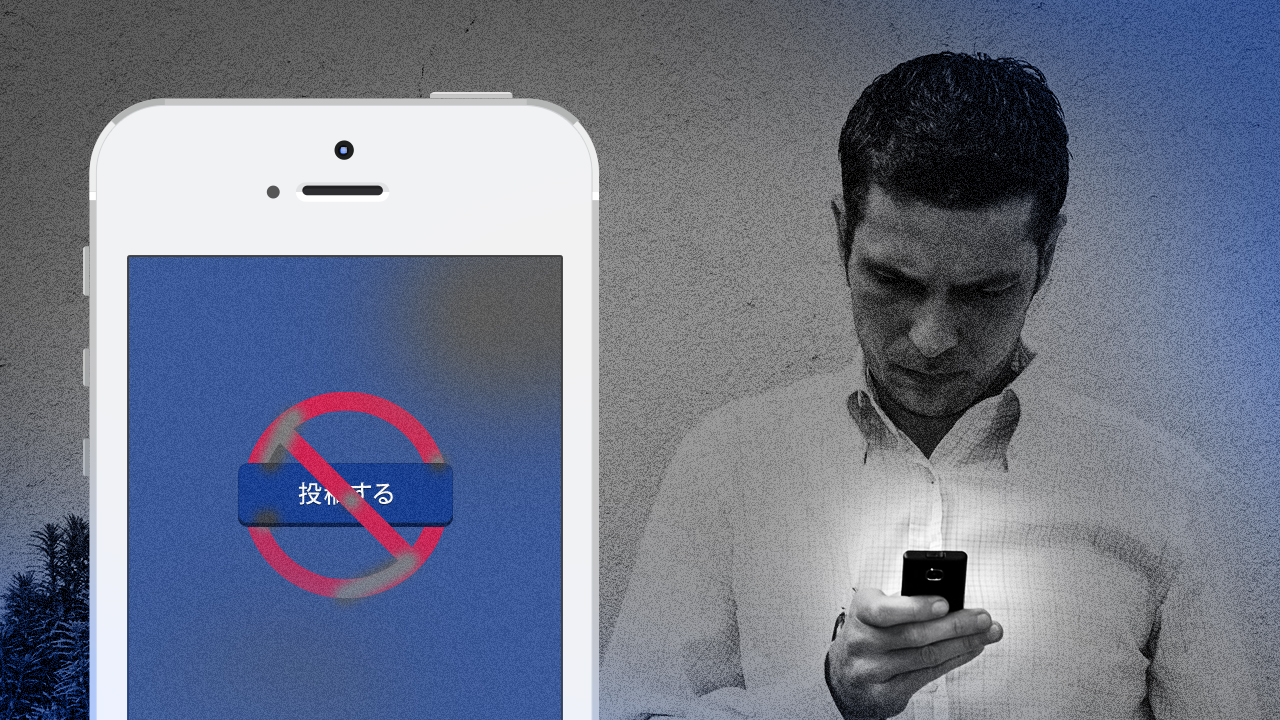
Facebookを運用していると、投稿ができない、写真をアップロードできない、予約投稿ボタンが見つからない・・・など、様々なトラブルが出てきますよね。
今回はFacebook投稿にまつわるトラブルの原因と対処法をまとめてみました。
本記事は企業のSNSマーケティングを包括的に支援をしているガイアックスが解説しています。運用実績10年以上、大手企業を中心に累計1,000社以上の運用実績があります。
SNS運用、SNSキャンペーンに興味のあるご担当者様は、ガイアックスにご相談ください。
編集部注:
2017年5月25日に、加筆修正しました。
- ■目次
- 投稿・編集できない
- 投稿が削除できない
- 写真が投稿できない
- 動画が投稿できない
- 投稿予約できない
1. 投稿・編集できない
【投稿方法】
Facebookのタイムラインに投稿するには以下の手順をふみます。
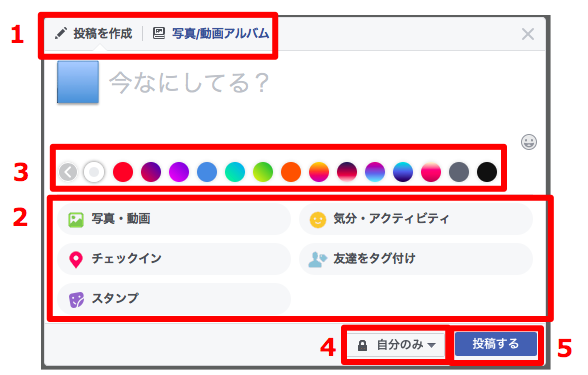
- 投稿する記事のタイプを選択します(投稿記事を作成、写真/動画アルバム)。
- 詳細な状況の操作も可能です。
- 写真や動画を追加する
- 気分・アクティビティを追加する(気分に応じたアイコンや、記念日を指定できます)
- 位置情報(チェックイン)を追加する
- 友達をタグ付けする
- スタンプを追加する(Facebook内で使われているスタンプを投稿に追加できます)
- 文字に背景色をつけて投稿することができます。背景色をつけると、文字が画像のように見えます。
- 投稿の共有範囲を選択します。
- 投稿するをクリックします。
【原因と対処】
投稿ができない原因として以下の理由が考えられます。
①電波が悪い
前提として、Facebookの投稿は電波の通っているところでのみできます。
電波の状態が良いかどうか、一度確認してみてください。
②アカウントを停止された
アカウントを停止されると、投稿やいいねなどの機能が一定期間使用できなくなります。
アカウントが停止は通報、自動検出、不正利用の3つの検出方法があります。自動検出は、主に「一定期間に友達申請やいいねをたくさん行う」など、一定期間に同じ動作をたくさん行うと検出されるといわれています。
投稿などのアクティビティはアカウント停止を解除されるまで行うことができません。また停止期間の具体的な日数は確認されていません。
2. 投稿を削除できない
【削除の方法】
自分のタイムラインに自分や友達が投稿した記事を削除するには、以下の手順をふみます。
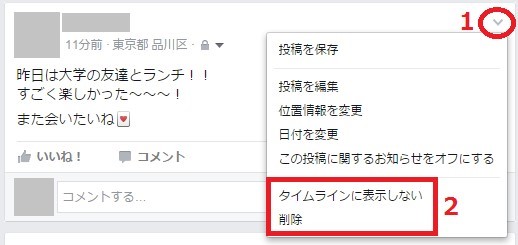
- 記事にマウスを合わせ、上記1で囲われた箇所をクリックします。
- ドロップダウンメニューから[削除]または[タイムラインに表示しない]を選択します。
- タイムラインに表示しない: 記事はタイムラインから削除されますが、Facebookからは削除されません。
- 削除: 記事はFacebookから完全に削除されます。
自分のタイムラインにタグ付けされた記事が表示されないようにするには、タグを削除します。
タグを削除すると、その記事が以後タイムラインに表示されることはありません。
【原因と対処】
投稿ができない原因として以下の理由が考えられます。
①タイムラグの可能性
アクティビティログから削除した場合、反映に時間がかかることがあります。
しばらく様子を見てから反映されているかどうか確認してください。
②ブラウザやアプリの不具合
ブラウザやFacebookアプリに何かしらの異常が発生している可能性があります。
Facebookアプリから削除できない場合は、ブラウザやPCから操作してみてください。
3. 写真が投稿できない
【写真投稿方法】
写真を追加・投稿する
写真を追加または投稿する場合は以下の手順を踏みます。
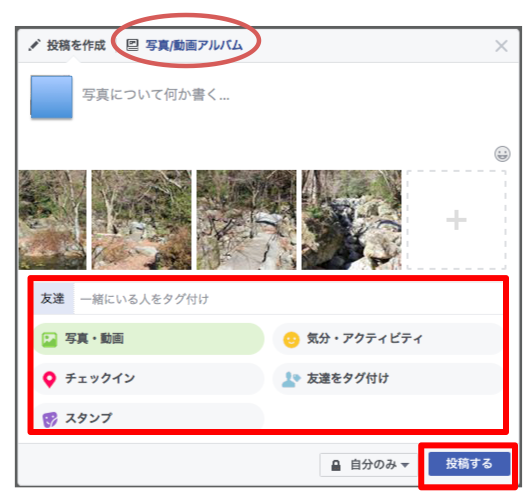
- ニュースフィードの上部にある[写真・動画を追加]をクリックします。
- 写真は、投稿画面の上の[写真/動画を追加アルバム]または、下段のオプションの[写真・動画]の両方から追加することができます。
- オプションを選択します。
- 写真・動画をアップロード:写真をコンピュータからアップロードします。投稿する写真は、[タイムラインの写真]アルバムに追加されます。
- 写真アルバムを作成:写真をコンピュータから新しいアルバムに投稿します。
- Facebookに追加する写真を選択します。
- 以下の操作も可能です。
- 友達をタグ付け
- 近況や今の気分をシェア
- 位置情報を追加
- スタンプを追加
- [投稿]をクリックします。
- 投稿の共有範囲も選択できます。写真や投稿に他の人をタグ付けすると、その写真や投稿は、タグ付けされた人やその友達とも共有される場合があります。
友達のタイムラインに写真を投稿する
友達のタイムラインに写真を投稿する場合は以下の手順を踏みます。
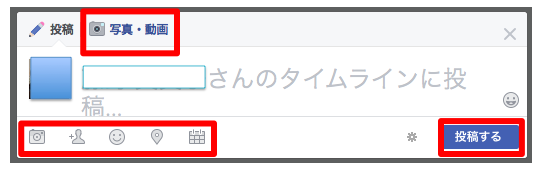
- 友達のタイムラインに移動し、上部の[写真・動画]をクリックします。
- 上記で囲われたカメラマーク部分をクリックして、コンピュータから写真を選択します。
- また、下記のアクションも追加できます。
- 友達の追加
- 友達をタグ付け
- 近況や今の気分をシェア
- 位置情報を追加
- 予約投稿
- また、下記のアクションも追加できます。
- [投稿]をクリックします。
作成したアルバムに写真を追加する
作成したアルバムに写真を追加する場合は、以下の手順を踏みます。
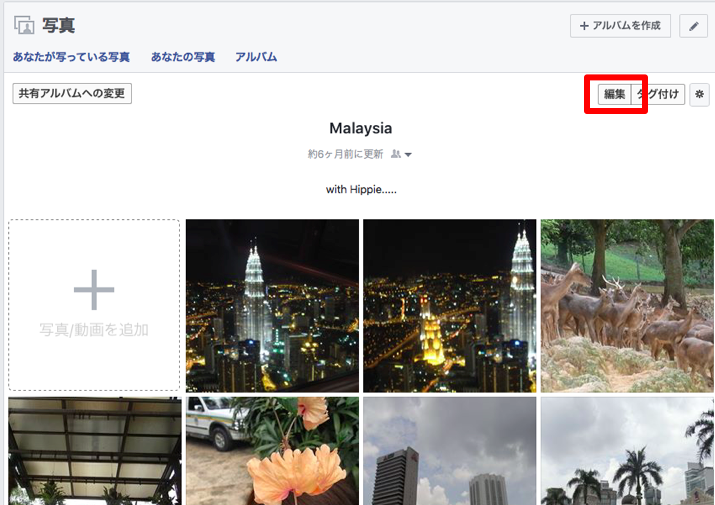
- 写真を追加するアルバムに移動し、右上の[編集]をクリックします。
- 右上の[写真を追加]をクリックします。
- アップロードする画像ファイルを選択します。Ctrlキー(MacではCommandキー)を押したまま画像ファイルを選択し、複数のファイルを一度にアップロードします。
- 青い進行状況バーを確認し、完了したら[写真を投稿]をクリックします。
- ファイルのアップロード中は、以下の操作が可能です。
- アルバムタイトルまたは説明を編集する。
- 写真のキャプションを追加する。
- 友達をタグ付けする。
- 日付を追加する。
- 位置情報を追加する。
自ら作成したアルバムには写真を追加できますが、自動的に作成されたアルバム(「携帯アップロード」など)には追加されません。
写真をアルバムに追加することを選択せずに写真を追加すると、その写真は自動的に[タイムラインの写真]と[携帯アップロード]に追加されます。写真をプロフィール写真またはカバー写真にした場合は、その写真の公開コピーが[プロフィール写真]や[カバー写真]のアルバムに追加されます。
高画質写真をアップロードするには、アルバムの作成時に[高画質]ボックスをオンにします。
■同期された写真を投稿または共有する
デスクトップコンピュータから、同期した写真を投稿したり、非公開のメッセージで送信したりできます。
- プロフィールに移動し、[写真]をクリックします。
- [携帯電話から同期]をクリックします。
- 共有する写真のチェックマークをオンにします。
- [写真をシェア]をクリックして、タイムラインの写真をシェアしたり、非公開のメッセージで送信したりできます。
【原因と対策】
Facebookに写真をアップロードできない場合、以下の理由が考えられます。
①最新バージョンのAdobe Flashがインストールされていない
古いバージョンのFlashだとアップロードできない場合があるそうです。
②広告をブロックするソフトウェアを使用している
広告をブロックするソフトウェアを使用している場合、アップロードできない可能性があります。その場合、そのソフトウェアをオフにするか、Facebookが例外に含まれていることを確認してください。
③他のソフトウェアを使って写真が編集されている
PhotoshopやillustratorなどFacebook以外の画像編集ソフトウェアを使って写真を編集した場合、アップロードが正常に行われない可能性があります。編集前の画像を使ってアップロードできるか確認してみてください。
④ファイル形式がFacebookにサポートされていない
特定のフォーマットしかフォローされていません。
.jpg、.bmp、.png、.gif、.tiffファイルの使用が推奨されています。これ以外の形式でないか確認してみてください。
⑤サイズが大きすぎる
15MB以内にすることが推奨されています。容量を落としてみましょう。
⑥ブラウザのバージョンが最新ではない
Flashと同様に最新版に変更してから試してみましょう。
⑦アカウントが制限/停止されている
アカウントが停止されていると投稿ができません。また過去に以下のような投稿をしている場合には制限がかかり、写真アップロード機能が利用できません。
- ヌードや性的に露骨なコンテンツ
- 憎悪的表現や個人、グループを直接攻撃するコンテンツ
- 自傷や過度な暴力に関するコンテンツ
- 違法な薬物使用に関するコンテンツ
4. 動画が投稿できない
【動画投稿の方法】
動画を投稿する場合は以下の手順を踏みます。
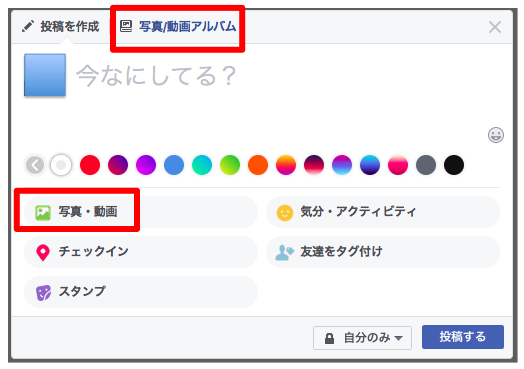
- ニュースフィードまたはタイムラインの上部にある、[写真/動画アルバム]または、[写真・動画]をクリックします。
- コンピュータから動画ファイルを選択します。
- [投稿]をクリックします。
動画は、Facebookで他の人が見られるようになる前に、処理を施す必要があります。表示の準備が整ったら通知が届きますので、動画にアクセスして[編集]をクリックし、題名の追加、友達のタグ付け、サムネイルの選択などの作業を行います。
【原因と対策】
- 動画がサポートされている形式であることを確認します。MP4またはMOVをおすすめします。
- ご利用の動画ソフト(Final Cut、Avid、iMovieなど)に、動画をMP4やMOVにエクスポートする方法が説明されています。
- 動画の長さは最長120分、ファイルのサイズは最大4.0GBです。
- 使用しているブラウザが最新バージョンであることを確認します。
- 動画のアップロードは、ネットワーク接続が安定しているときに快適に動作します。
- Facebookへの動画の追加に数時間以上かかっている場合は、問題を報告する方法を確認してください。
5. 投稿予約できない
【投稿予約の方法】
投稿を予約する場合は以下の手順を踏みます。
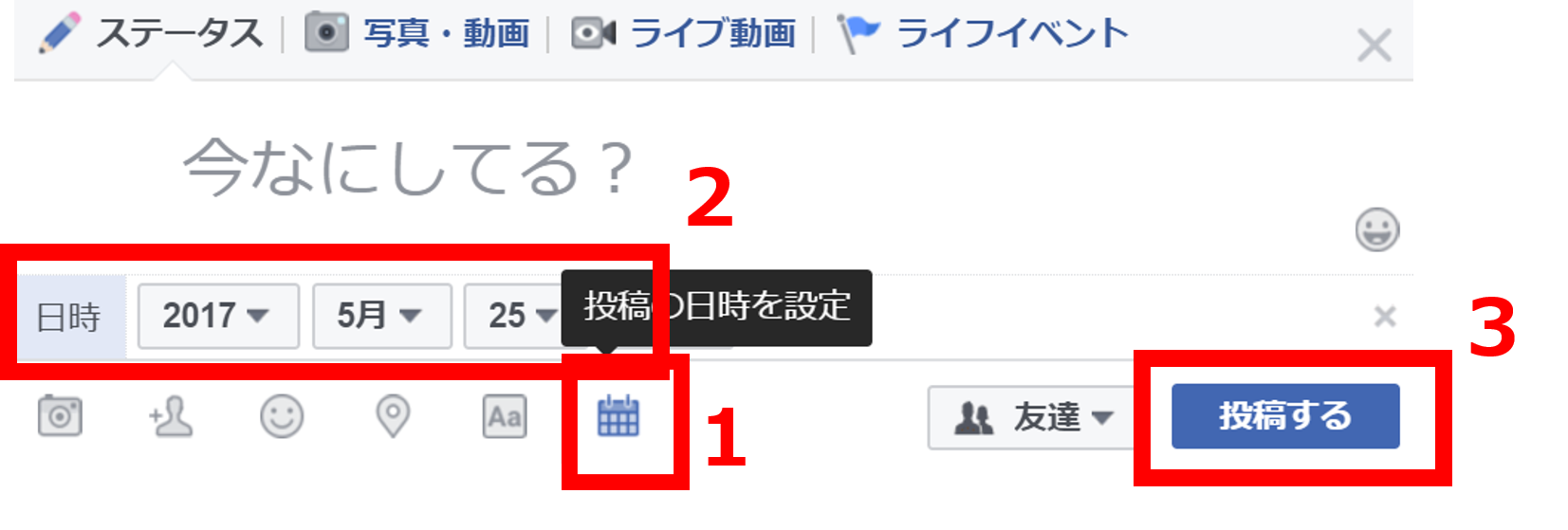
- 投稿のページから、[時計のマーク]をタップします。
- 投稿したい日時を設定します。
- 投稿内容を入力し、[投稿]をタップすれば完了です。
※指定できる日付は当日中のみです。
【原因と対策】
モバイルから個人アカウントページで予約投稿を行おうとしている
現在予約投稿ができるのは、モバイルの場合は「権限を持っているFacebookページ」のみで、PCの場合は「個人アカウントの投稿画面」と「権限を持っているFacebookページ」の2つが可能です。
まとめ
いかがでしたでしょうか。Facebook投稿に関してトラブルが起きた際は是非参考にしてみてください。
参考:https://www.facebook.com/help/
Facebook活用なら、ガイアックスにお任せください!

メルマガでSNSの最新情報をキャッチしたい方はこちら!
この記事を書いた人:ソーシャルメディアラボ編集部














